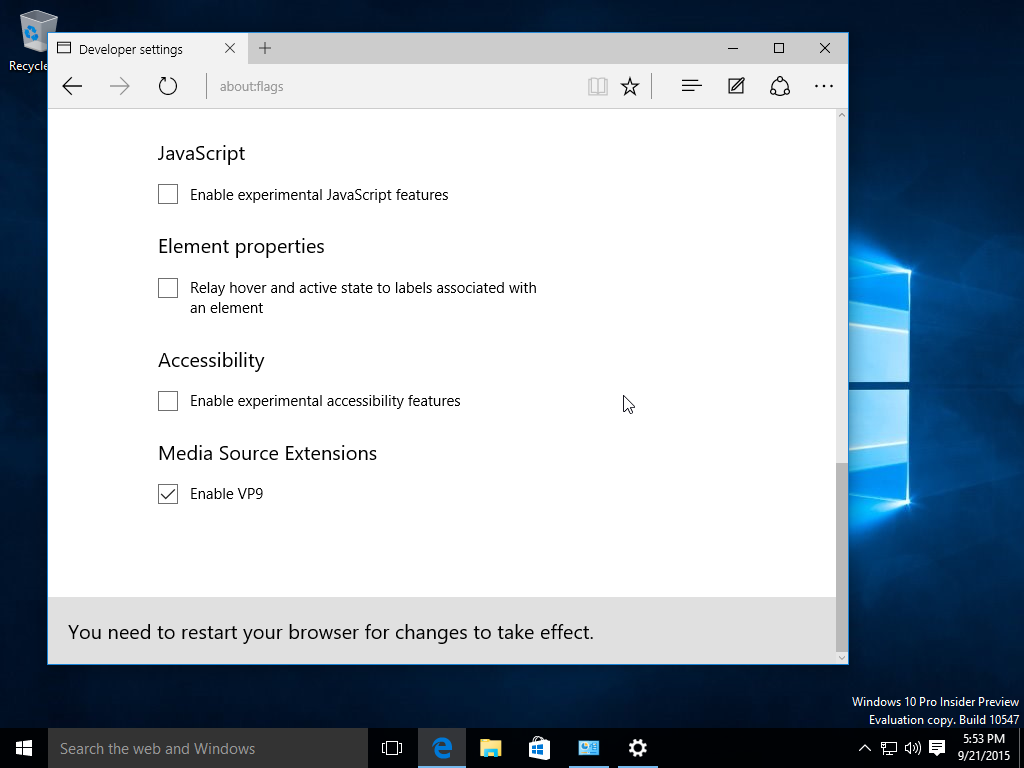Oltretutto molti cambiamenti nel sistema operativo stesso, Windows 10 build 10547 presenta un notevole cambiamento nel browser Microsoft Edge. Se già installato Windows 10 build 10547, sarai in grado di attivare il codec VP9. Vediamo come.
VP9 è un codec speciale creato da Google. Google lo ha reso open source e royalty free. Tutti i browser tradizionali supportano questo codec fuori dagli schemi. Ciò significa che Chrome, Opera e Firefox possono riprodurre video codificati da quel codec e incorporati in una pagina HTML.
trasferire file da Android a PC Wi-Fi
In Windows 10 RTM, il browser predefinito, Microsoft Edge, non supporta VP9 in modo nativo. Tuttavia, Microsoft ha deciso di aggiungere il supporto per VP9 in Windows 10 build 10547 rilasciato di recente .
Può essere attivato tramite la pagina Flags. Lì, il browser Edge può essere ottimizzato dagli utenti esperti. Se vuoi provare come funziona VP9 in Microsoft Edge, procedi come segue:
- In Microsoft Edge, digita quanto segue nella barra degli indirizzi:
about: flags
- In Funzionalità sperimentali, scorri verso il basso fino a Estensioni sorgente multimediale. Lì, devi spuntare la casella di controllo Abilita VP9 . Una volta abilitato, è una buona idea riavviare il browser Edge come richiesto.
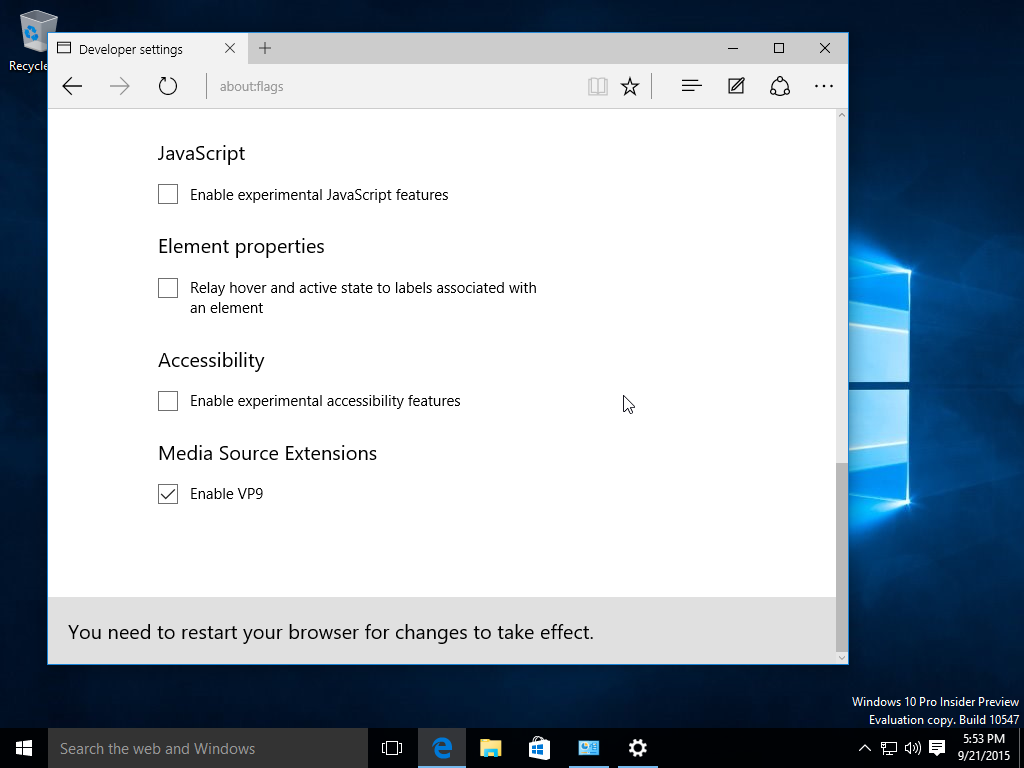
Dopo aver riavviato il browser, Microsoft Edge dovrebbe gestire le pagine Web con i video online incorporati VP9 in modo nativo. Ogni video VP9 incorporato utilizzando il tag VIDEO HTML5 dovrebbe ora essere riprodotto. Condividi con noi la tua esperienza di questo supporto video appena aggiunto in Microsoft Edge dopo aver abilitato questa funzionalità sperimentale.